Perché il mio sito WordPress dice non sicuro? (Breve guida per risolvere il problema)
Pubblicato: 2022-07-29Nel 2022, quando la sicurezza web è fondamentale, i motori di ricerca come Google hanno adottato misure per incoraggiare i webmaster ad adottare un approccio più proattivo per proteggere i loro siti web.
Pertanto, gli utenti di Internet sono diventati anche diffidenti nei confronti dei siti Web che dicono " non sicuri ", soprattutto se il sito Web gestisce i pagamenti.
Discuteremo i possibili motivi per cui un sito Web WordPress potrebbe essere considerato privo della sicurezza necessaria, rispondendo alla domanda "perché il mio sito WordPress non è sicuro?"
Perché è importante proteggere il tuo sito web?
La protezione del tuo sito Web WordPress è molto importante se vuoi che i tuoi utenti sappiano che è una fonte di informazioni affidabile.
Dimostrare che il tuo sito Web è adeguatamente protetto mette anche i clienti a proprio agio quando effettuano transazioni sul sito Web sapendo che le loro informazioni personali e i loro dati sono al sicuro.
Se il tuo sito web risulta " non sicuro ", gli utenti potrebbero essere preoccupati per l'utilizzo e potrebbero evitare del tutto di fare clic sull'URL.
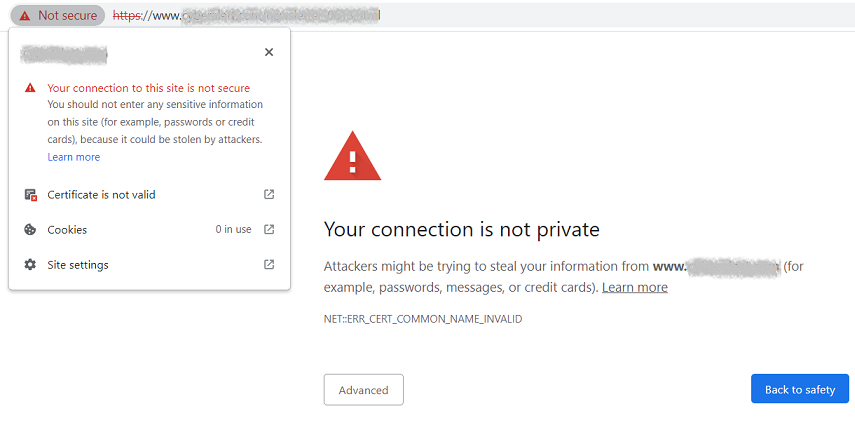
⚡ Leggi di più ➡️ Quanto è sicuro e affidabile WordPress? (Vulnerabilità chiave della sicurezza di WordPress)
Cosa sono i certificati SSL e perché ne hai bisogno?
L'installazione di un certificato Secure Sockets Layer (SSL) è il modo migliore per proteggere il tuo sito Web, mostrando al tuo pubblico che la connessione è sicura e che il contenuto è affidabile.
SSL è diventato uno standard Internet, utilizzando una chiave privata e pubblica per creare una connessione crittografata. Nel frattempo, il certificato stesso conferma l'utilizzo di SSL e identifica il proprietario installandolo sul server del sito web.
I vantaggi dell'installazione di un certificato SSL sul tuo sito Web WordPress:
- Sicurezza del sito : la connessione SSL/TLS garantisce che tutte le informazioni inviate sul tuo sito Web siano crittografate e al sicuro dagli hacker. Anche se un hacker accede alla rete, non sarà in grado di decifrare le informazioni sensibili. Ciò è particolarmente importante per i siti di e-commerce.
- SEO (Search Engine Optimization) – Un altro fattore da considerare è il tuo SEO. Non avere un certificato SSL installato sul tuo sito Web WordPress può avere un impatto negativo sul posizionamento nei motori di ricerca.
- Velocità di caricamento : il protocollo HTTP/2 è molto più veloce di una connessione HTTP standard e necessita di SSL per funzionare. L'installazione di un certificato SSL può quindi accelerare le velocità di caricamento del tuo sito web. Puoi utilizzare strumenti come GTmetrix per controllare la velocità del tuo sito Web WordPress.
- Google Analytics : se il tuo sito Web non utilizza HTTPS (crittografia SSL), un riferimento HTTPS al tuo sito Web HTTP verrà contrassegnato come traffico diretto, anziché come traffico di riferimento. Ciò significa che i dati sono imprecisi e potrebbero comportare modifiche non necessarie alla tua strategia di marketing generale.
- Proteggere il tuo marchio e migliorare la credibilità – Molti utenti online hanno enormi timori che le loro informazioni cadano nelle mani sbagliate. Di conseguenza, molte persone eviteranno i siti Web che hanno un avviso "non sicuro" che influirà sul tuo marchio e sulla sua credibilità.
Cosa fare se il tuo sito WordPress dice "Non sicuro"?
In questa sezione, abbiamo messo insieme una breve guida per aiutarti a risolvere il problema del tuo sito WordPress contrassegnato come "non sicuro", installando un certificato SSL.

1. Verifica se è già installato un certificato SSL
Molte società di hosting forniscono un'opzione nel pannello di controllo per verificare rapidamente se sul tuo server sono stati installati certificati SSL.
In caso contrario, apri un browser in modalità di navigazione in incognito e digita il tuo URL con un prefisso " https:// ". Se viene visualizzata l' icona di un lucchetto nella barra degli URL, significa che è stato installato un certificato e non dovresti visualizzare un avviso "non sicuro".
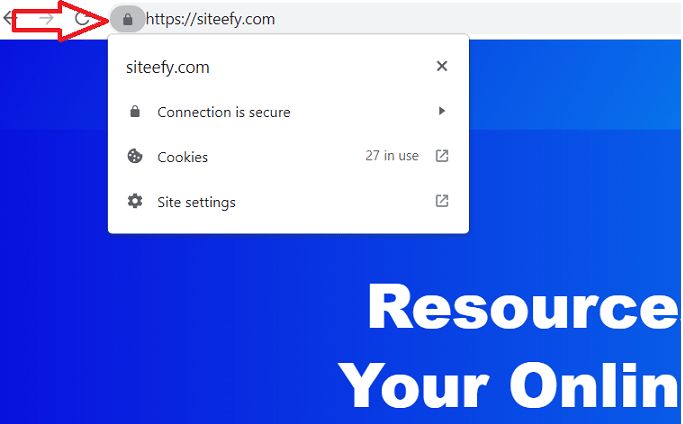
2. Avvia un backup del sito
Prima di apportare modifiche al server, è sempre consigliabile eseguire il backup del tuo sito Web WordPress in modo che nessun contenuto importante venga perso.
Abbiamo una guida per questo disponibile qui ➡️ Come ripristinare una versione precedente su WordPress
3. Installazione del tuo certificato SSL
Una volta acquistato un certificato SSL, vorrai installarlo il prima possibile.
Grazie a molti plugin di WordPress, l'installazione di un certificato SSL può essere completata da quasi tutti, tuttavia, il processo di solito non è sempre veloce.
Really Simple SSL è uno di questi plugin che può aiutarti a portare a termine il lavoro.
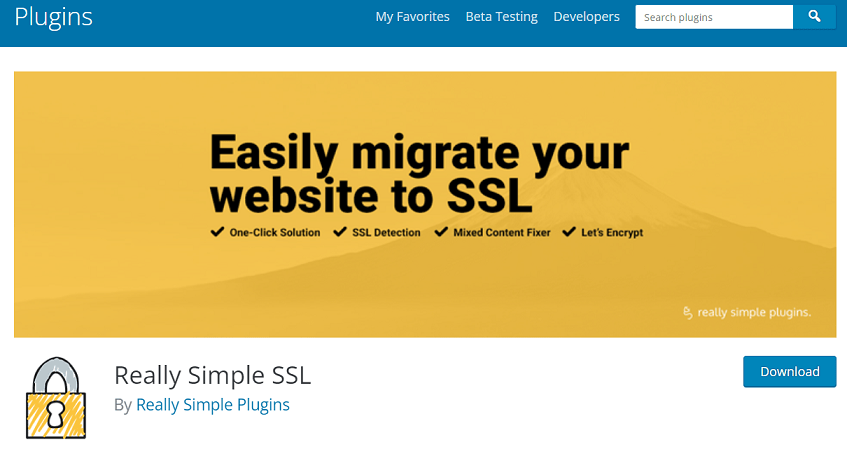
4. Gestisci i tuoi reindirizzamenti
Successivamente, dovrai impostare il reindirizzamento da HTTP a HTTPS in modo che i tuoi utenti vengano inviati alle pagine crittografate corrette.
Fortunatamente, i plugin di WordPress possono venire in soccorso ancora una volta, con Really Simple SSL che fornisce anche uno strumento di reindirizzamento.
5. Sostituisci i collegamenti interni
Dovrai anche cambiare i tuoi link interni e indovina un po'? Esistono plug-in di WordPress che possono farlo anche per te.
Assicurati che nessuno dei tuoi link interni punti alle vecchie pagine HTTP del tuo sito web, sostituendole con le nuove versioni HTTPS.
Puoi riordinare i tuoi contenuti misti con Better Search Replace, che ti aiuta a trovare e sostituire rapidamente i link non sicuri. Prima di farlo, assicurati di eseguire nuovamente il backup del tuo sito web.
⚡ Controlla anche ➡️ Come verificare quando è stato aggiornato l'ultimo sito Web?
6. Google Analytics e Search Console
Infine, dovrai aggiornare Google Analytics e Search Console con il tuo nuovo URL HTTPS.
In caso contrario, Google continuerà a eseguire la scansione delle tue vecchie pagine HTTP e a restituirle nelle pagine dei risultati dei motori di ricerca (SERPS). Dovrai anche inviare una mappa del sito aggiornata.
Sfoglia il blog di Siteefy per ulteriori informazioni utili sulla gestione del tuo sito Web WordPress.
⬇️ Ulteriori letture :
- WordPress è difficile da imparare? (Una guida rapida)
- Come capire se un sito Web è WordPress (5 metodi provati e veri)
- Quale linguaggio di programmazione utilizza WordPress?
- Come esportare rapidamente (raschiare) tutti gli URL dei siti Web: un metodo intelligente
- Qual è l'hosting web più veloce? [Risposta rapida]
